このページには広告が含まれる場合があります。
slackにおいて、目的にあった会話を行うスペースとなる
「チャンネル」
には、無料版で使う場合、主に2種類の使い方が存在します。
1つは、誰でも参加ができる「パブリックチャンネル」と、
限られた人だけのスペースとなる「プライベートチャンネル」の2つです。
プライベートチャンネルを作成する
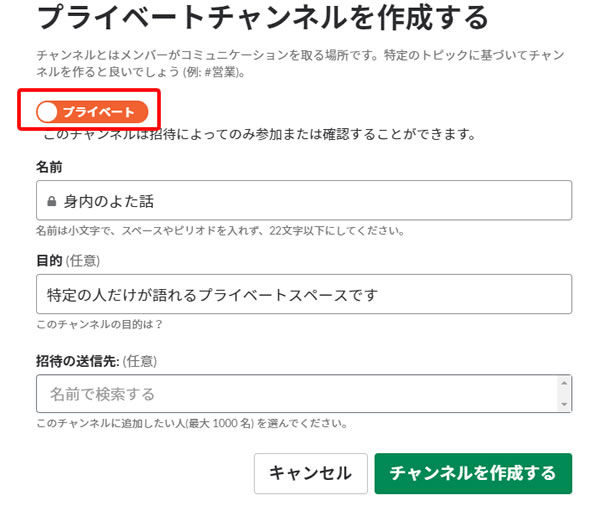
チャンネルを新規作成すると、「パブリック」にするか「プライベート」にするかを選択することができます。
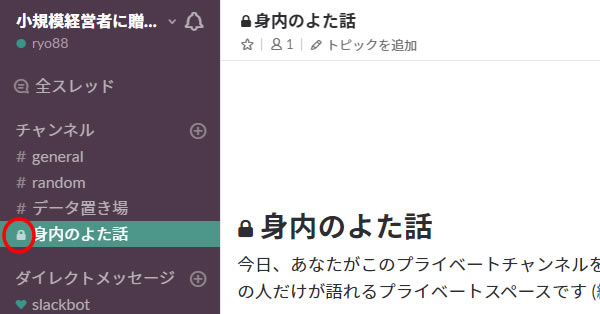
「プライベートチャンネル」を作成すると、チャンネル名に「鍵マーク」が付きます。
ここでは、「身内のよた話」という名前の「プライベートチャンネル」を作成してみました。
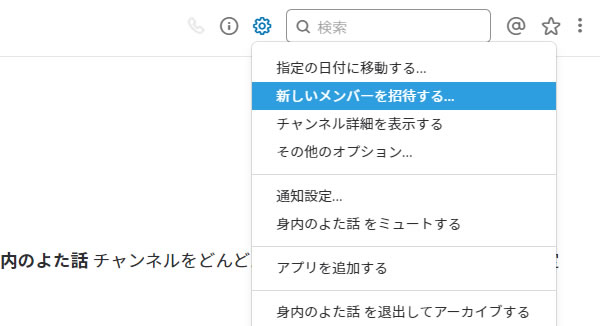
「身内のよた話」を開いた状態で、「歯車アイコン」をクリックして「新しいメンバーを招待する」をクリックします。
メンバーを招待する場合は、「/invite」コマンドを使用することもできます。
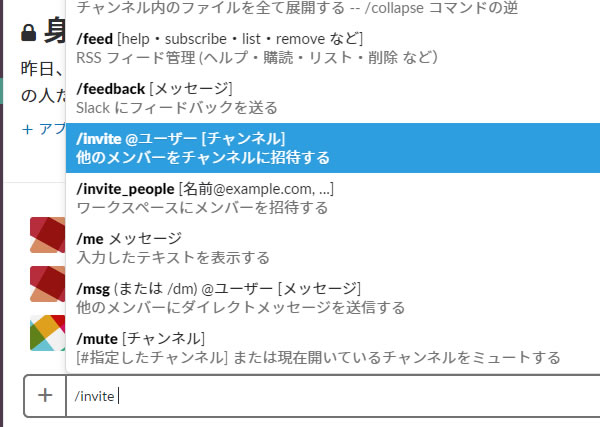
「/」を入力すると、使用できるスラッシュコマンドの一覧が表示されます。
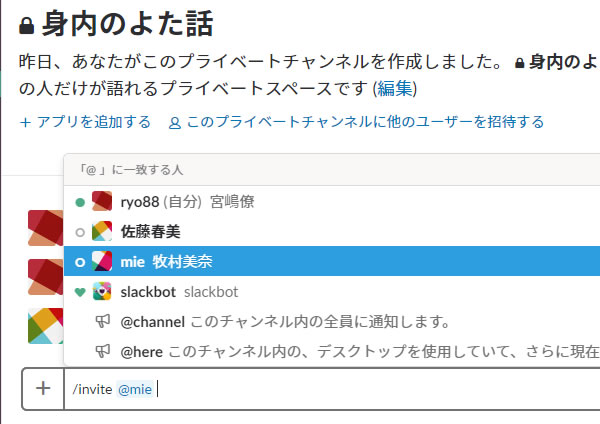
「/invite」の後に半角スペースを打って、「@」を入力すると招待できるユーザー名の一覧が表示されます。

作成した「身内のよた話」に新しいユーザーを招待するか、「身内のよた話」をアーカイブして新しいチャンネルを作成し、「身内のよた話」に参加していたユーザーを新しいチャンネルに移動させるかを選択することができます。
ここでは、そのまま作成した「プライベートチャンネル」に新しくユーザーを招待します。
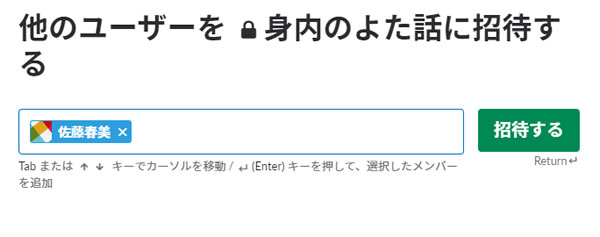
ワークスペース内のユーザー名を検索し、「招待する」をクリックします。
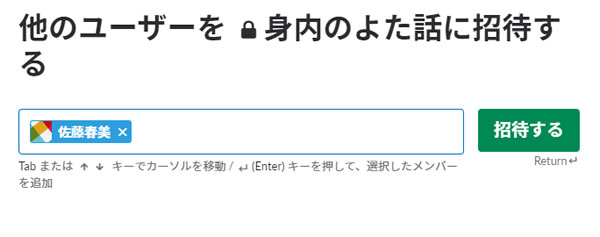
招待された「佐藤春美」のパソコンの画面で見てみると、この「身内のよた話」には、作成者(管理者)である「ryo88」と「佐藤春美」の2人が参加していることが分かります。
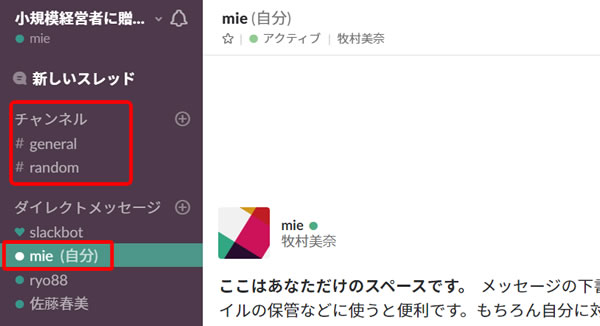
ちなみに、参加していない「mie(牧村美奈)」ユーザーのパソコンの画面で見てみると、チャンネルの一覧には「身内のよた話」は表示されません。
これは「プライベートチャンネル」だけではなく、「パブリックチャンネル」を作成した時でも、
「チャンネルに参加していないユーザーが見るチャンネル一覧に、そのチャンネルは表示されない」
動作は同じとなります。
プライベートチャンネルでできないこと
「パブリックチャンネル」と「プライベートチャンネル」の違いは、
「ユーザーをワークスペース内に新規作成した時に、必ずそのチャンネルに参加させる」
ことができるかどうか、ということになるでしょう。
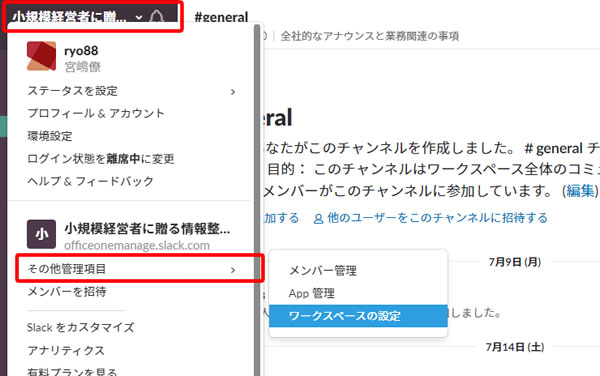
画面左上のワークスペース名をクリックして、「その他管理項目」をクリックして「ワークスペースの設定」をクリックします。
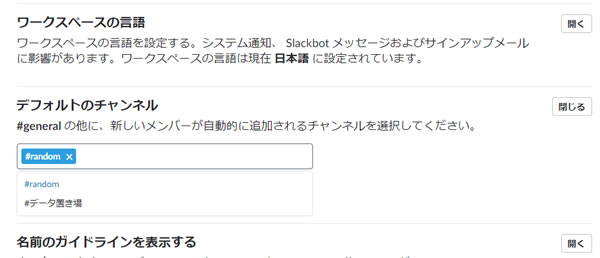
設定内容の一覧に「デフォルトのチャンネル」という項目があります。
これを開くと、無条件で参加となる「#general」チャンネル以外に、ユーザーを新規作成した際に必ず追加させるチャンネルを設定することができます。
追加できるチャンネルの一覧には、存在するパブリックチャンネルである「#random」と「#データ置き場」の2つしか表示されず、「プライベートチャンネル」である「身内のよた話」は表示されませんね。
まとめ
「プライベートチャンネル」として作成しておく利点とは、
参加するユーザーに、プライベートであることを認識してもらうことと
新規ユーザーに「無条件参加させないチャンネル」にできる
ことの2つが挙げられると思います。
参加しているユーザーには、視覚的にもこのチャンネルがどういう位置づけで作成されているか簡単に分かるので、チャンネルを作成する際には、明示的に「プライベート」と「パブリック」を使い分けた方がよいかもしれません。












































































